Pouvez-vous transférer vidéos iPhone sur ordinateur avec AirDrop Windows ? Cet article vous présent comment importer des vidéos iPhone sur PC avec des applications similaires à AirDrop.

AirDrop est un moyen simple de transférer des données sans fil entre les appareils Apple. Tant que deux appareils sont à proximité et dans la plage du Wi-Fi et du Bluetooth, des photos, des vidéos, des contacts, des emplacements, et plus encore peuvent être transférés rapidement.
En raison de la fonctionnalité avancée d'AirDrop, de nombreux utilisateurs Windows aimerait télécharger AirDrop sur PC. Cependant, la vérité est que cet excellent outil de transfert de fichiers n'est pas compatible avec Windows. Mais heureusement, il existe de nombreuses alternatives disponibles qui offrent des solutions similaires.
Bien qu'AirDrop ne soit pas compatible avec un PC Windows, il existe plusieurs applications similaires à AirDrop qui fournissent des services similaires et qui permettent de transférer des fichiers de l'iPhone vers le PC. Elles utilisent leur propre technologie pour connecter votre iPhone à votre PC et réaliser le transfert de données.
La plupart des alternatives à AirDrop sont gratuites et fonctionnent sur différents appareils, y compris Windows, macOS, Linux, iOS et Android. Snapdrop, Xender, SHAREit sont les trois les plus recommandées.
Pour transférer des vidéos de l'iPhone vers le PC, commencez par activer l'application ou visiter le site web sur l'iPhone et l'ordinateur, puis scannez le code QR ou quelque chose de similaire pour connecter votre iPhone à votre ordinateur, enfin choisissez les éléments que vous souhaitez transférer pour commencer le transfert.
![]()
Nous prendrons Snapdrop comme exemple pour vous montrer les étapes détaillées. Vous n'avez pas besoin d'installer d'application et vous n'avez pas à passer par un processus de configuration, ce qui est similaire à AirDrop. De plus, Snapdrop est un projet open-source et aucune donnée n'est partagée avec le serveur. Vous n'avez donc pas à vous inquiéter de la sécurité.
AirDrop des vidéos de l'iPhone vers le PC via Snapdrop
1. Visitez le site web de Snapdrop (https://snapdrop.net/) sur l'iPhone et l'ordinateur.
2. Appuyez sur l'icône sur l'écran de votre iPhone et vous aurez les choix : Prendre photo ou vidéo, Photothèque, iCloud Drive, Dropbox.
3. Cliquez sur une option pour sélectionner les vidéos que vous souhaitez.
4. Lorsque le transfert est terminé, cliquez sur le bouton Télécharger pour enregistrer les vidéos sur l'ordinateur.
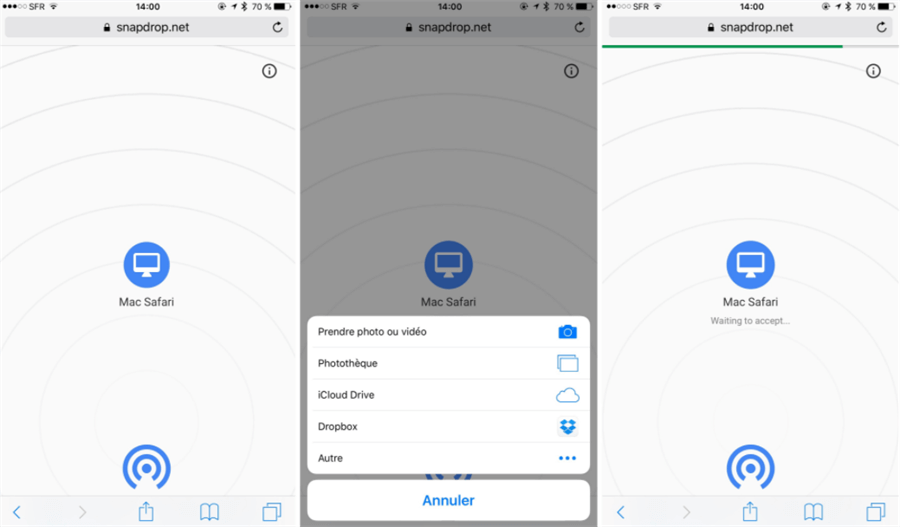
Les alternatives à AirDrop peuvent vous aider à transférer des vidéos de l'iPhone vers l'ordinateur sans fil, mais elles nécessitent une connexion internet active. Le transfert peut prendre beaucoup de temps si vous essayez de transférer une vidéo lourde de l'iPhone vers le PC.
La connexion USB est plus stable que la connexion Wi-Fi. Si vous avez besoin d'une vitesse de transfert élevée, vous pouvez utiliser FoneTool, un outil de transfert de données iOS basé sur PC qui vous permet de transférer des vidéos en quelques clics.
Transfert de vidéo avec FoneTool : ● Il peut transférer des vidéos de n'importe quelle taille sans compromettre la qualité vidéo. ● Il peut transférer différentes vidéos : les vidéos enregistrées, clips musicaux, vidéos personnelles, etc. ● Prend en charge le transfert d'iPhone vers iPhone/iPad, d'iPhone/iPad vers l'ordinateur et inversement.
Cet outil peut vous aider à transférer différents types de vidéos de n'importe quelle taille. Vous pouvez cliquer sur le bouton de téléchargement ci-dessous pour obtenir l'outil.
Étapes pour transférer des vidéos de l'iPhone vers un PC Windows via FoneTool
1. Lancez FoneTool > Connectez votre iPhone à votre ordinateur via le câble USB. Vous devrez peut-être entrer le code d'accès sur l'iPhone afin que le logiciel puisse accéder à votre appareil.
2. Sur l'écran d'accueil, cliquez sur l'option Transfert de téléphone. Allez de iPhone vers PC et cliquez sur Démarrer le transfert.
3. Cliquez sur l'icône + > Choisissez les vidéos que vous souhaitez transférer (les vidéos photo sont enregistrées dans Photos) > Cliquez sur OK pour continuer.
4. Cliquez sur Démarrer le transfert > Choisissez un emplacement de stockage pour enregistrer vos vidéos > Si tout est OK, cliquez sur Transférer pour commencer.
C'est tout pour savoir comment AirDrop iPhone vers PC pour les vidéos. Bien qu'AirDrop ne fonctionne pas sur Windows, vous pouvez utiliser des alternatives à AirDrop comme Snapdrop pour transférer des vidéos de l'iPhone vers l'ordinateur sans fil.
Si votre connexion Wi-Fi est mauvaise, vous pouvez compter sur Fonetool – un logiciel professionnel de transfert des données, qui peut vous aider à effectuer le transfert simplement via une connexion USB.